轻松将win10任务栏变成大图标的方法 如何将Windows 10任务栏图标变大
更新时间:2023-09-19 16:57:47作者:xiaoliu
轻松将win10任务栏变成大图标的方法,在Windows 10操作系统中,任务栏扮演着一个重要的角色,它方便我们快速访问常用的应用程序和操作系统功能,有些用户可能发现任务栏上的图标有些过小,不够清晰易读。幸运的是我们可以通过一些简单的方法将Win10任务栏图标变大,以提高用户体验和可视性。接下来我们将介绍一些可行的方法,让您轻松地将Win10任务栏变成大图标,使您在使用电脑时更加舒适和方便。
1、打开Win10主界面。
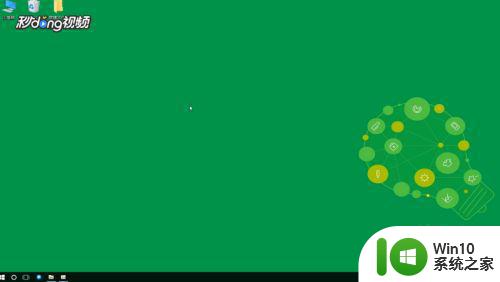
2、右键点击桌面,选择“个性化”。
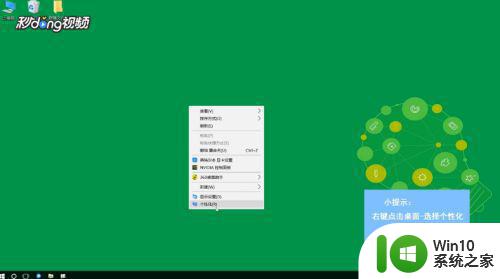
3、点击“任务栏”。
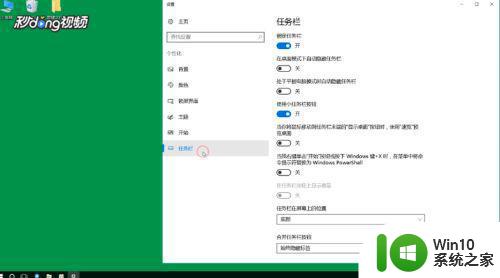
4、取消选择“使用小任务栏按钮”即可。
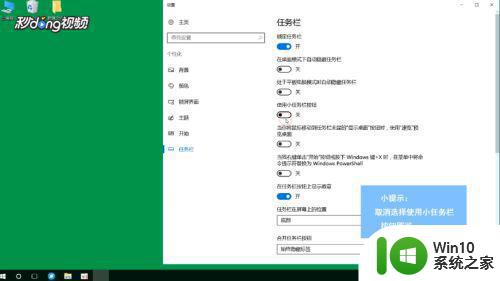
以上就是将Win10任务栏变成大图标的简单方法的全部内容,如果您还有不清楚的地方,可以参考小编的步骤进行操作,希望这篇文章对您有所帮助。
轻松将win10任务栏变成大图标的方法 如何将Windows 10任务栏图标变大相关教程
- windows10任务栏图标大小如何修改 win10任务栏图标大小调整方法
- win10如何设置任务栏图标大小 win10任务栏图标大小怎么调
- win10调整任务栏图标大小的方法 win10任务栏图标怎么调整
- win10任务栏图标变成白色文件的两种解决方法 win10任务栏图标变白色文件原因
- win10任务栏图标放大的操作方法 如何调整win10任务栏图标的大小
- win10任务栏图标大小的调整步骤 win10任务栏图标大小调整方法
- win10让任务栏变成100%透明的方法 win10如何让任务栏变成100%透明
- win10隐藏任务栏图标的小技巧 win10任务栏图标如何隐藏
- win10隐藏任务栏中个别图标的步骤 window10如何隐藏任务栏图标
- win10怎样把图标放在任务栏 win10任务栏添加图标的方法
- win10任务栏显示图标的方法 win10怎么设置显示任务栏图标
- win10关闭任务栏小娜图标的方法 win10怎么关闭任务栏小娜图标
- win10玩只狼:影逝二度游戏卡顿什么原因 win10玩只狼:影逝二度游戏卡顿的处理方法 win10只狼影逝二度游戏卡顿解决方法
- 《极品飞车13:变速》win10无法启动解决方法 极品飞车13变速win10闪退解决方法
- win10桌面图标设置没有权限访问如何处理 Win10桌面图标权限访问被拒绝怎么办
- win10打不开应用商店一直转圈修复方法 win10应用商店打不开怎么办
win10系统教程推荐
- 1 win10桌面图标设置没有权限访问如何处理 Win10桌面图标权限访问被拒绝怎么办
- 2 win10关闭个人信息收集的最佳方法 如何在win10中关闭个人信息收集
- 3 英雄联盟win10无法初始化图像设备怎么办 英雄联盟win10启动黑屏怎么解决
- 4 win10需要来自system权限才能删除解决方法 Win10删除文件需要管理员权限解决方法
- 5 win10电脑查看激活密码的快捷方法 win10电脑激活密码查看方法
- 6 win10平板模式怎么切换电脑模式快捷键 win10平板模式如何切换至电脑模式
- 7 win10 usb无法识别鼠标无法操作如何修复 Win10 USB接口无法识别鼠标怎么办
- 8 笔记本电脑win10更新后开机黑屏很久才有画面如何修复 win10更新后笔记本电脑开机黑屏怎么办
- 9 电脑w10设备管理器里没有蓝牙怎么办 电脑w10蓝牙设备管理器找不到
- 10 win10系统此电脑中的文件夹怎么删除 win10系统如何删除文件夹
win10系统推荐
- 1 系统之家ghost win10 32位中文旗舰版下载v2023.04
- 2 雨林木风ghost win10 64位简化游戏版v2023.04
- 3 电脑公司ghost win10 64位安全免激活版v2023.04
- 4 系统之家ghost win10 32位经典装机版下载v2023.04
- 5 宏碁笔记本ghost win10 64位官方免激活版v2023.04
- 6 雨林木风ghost win10 64位镜像快速版v2023.04
- 7 深度技术ghost win10 64位旗舰免激活版v2023.03
- 8 系统之家ghost win10 64位稳定正式版v2023.03
- 9 深度技术ghost win10 64位专业破解版v2023.03
- 10 电脑公司win10官方免激活版64位v2023.03